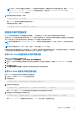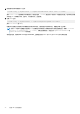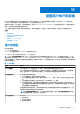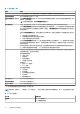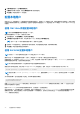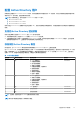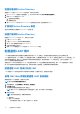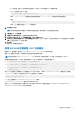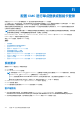Users Guide
Table Of Contents
- 适用于 PowerEdge FX2 和 FX2s 的 Dell Chassis Management Controller 2.0 版 用户指南
- 目录
- 概览
- 安装和设置 CMC
- 登录 CMC
- 更新固件
- 查看机箱信息和监测机箱与组件运行状况
- 配置 CMC
- 配置服务器
- 配置存储底座
- 配置 CMC 以发送警报
- 配置用户帐户和权限
- 配置 CMC 进行单点登录或智能卡登录
- 配置 CMC 以使用命令行控制台
- 使用 FlexAddress 和 FlexAddress Plus 卡
- 管理结构
- 使用 VLAN Manager
- 管理和监测电源
- 配置 PCIe 插槽
- 故障排除和恢复
- 常见问题

3. 在用户配置页面中,选择更改密码选项。
4. 在密码字段中键入新密码,然后在确认密码中键入相同的密码。
5. 单击应用。即会更改用户 ID 1 的密码。
配置本地用户
您可以在 CMC 中配置多达 16 个具有特定访问权限的本地用户。在创建 CMC 本地用户之前,请验证是否存在当前用户。您可以使用
这些用户的权限设置用户名、密码和角色。这些用户名和密码可通过任何 CMC 安全界面(如 Web 界面、RACADM 和 WS-MAN)进
行更改。
使用 CMC Web 界面配置本地用户
注: 您必须具有配置用户权限才能创建 CMC 用户。
要添加和配置本地 CMC 用户,请执行以下操作:
1. 在左侧窗格中,单击机箱概览,然后单击用户验证。
2. 在本地用户页面的用户 ID 列中,单击某个用户 ID 号。此时将显示用户配置页面。
注: 用户 ID 1 是 CMC 默认随附的根用户帐户。该帐户无法更改。
3. 启用用户 ID 并指定用户名、密码和该用户的访问权限。有关选项的更多信息,请参阅
联机帮助
。
4. 单击应用。即会创建具有相应权限的用户。
使用 RACADM 配置本地用户
注: 必须以 root 用户登录才能在远程 Linux 系统上执行 RACADM 命令。
最多可以在 CMC 属性数据库中配置 16 个用户。手动启用 CMC 用户前,请验证当前用户是否存在。
如果配置新 CMC 或使用了 racadm racresetcfg 命令,则当前唯一的用户帐户为默认的 root 帐户。racresetcfg 子命令将所有
配置参数重设为默认值。之前的所有更改将丢失。
注: 可以随时启用和禁用用户,并且禁用用户不会从数据库中删除该用户。
要验证某个用户是否存在,请打开到 CMC 的 Telnet/SSH 文本控制台,登录,然后为 1-16 的每个索引键入以下命令一次:
racadm getconfig -g cfgUserAdmin -i <index>
注: 您还可以键入 racadm getconfig -f <myfile.cfg>,查看或编辑 myfile.cfg 文件,该文件包含所有 CMC 配置参
数。
多个参数和对象 ID 会与其当前值一起列出。其中两个重要的对象是:
# cfgUserAdminIndex=XX
cfgUserAdminUserName=
如果 cfgUserAdminUserName 对象没有值,则可以使用 cfgUserAdminIndex 对象指示的索引编号。如果“=”后显示了名称,
该索引即会被此用户名使用。
使用 racadm config 子命令手动启用或禁用用户时,必须使用 -i 选项指定索引。
命令对象中的“#”字符表示它是一个只读对象。同样,如果您使用 racadm config -f racadm.cfg 命令来指定要写入的任意
数量的组/对象,则无法指定索引。新用户会添加到第一个可用的索引。这种行为允许使用与主 CMC 相同的设置来配置另一个
CMC,具备更大的灵活性。
96 配置用户帐户和权限